Jeder PC hat seinen eigenen Benutzernamen oder Account. Dies wurde aus Gründen der Benutzerfreundlichkeit erstellt, da mehrere Personen, die am selben Computer arbeiten, ihre eigenen Desktop-Einstellungen erstellen können, indem sie sie beispielsweise in ihrem eigenen Konto speichern.
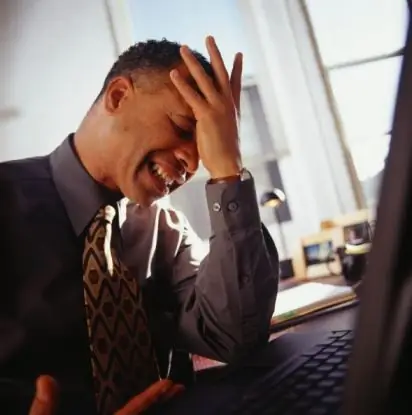
Anweisungen
Schritt 1
Der Kontoname, also die Anmeldung am Computer, kann bei Bedarf eingesehen werden. In Windows 7 wird die Anmeldung angezeigt, wenn Sie den Computer einschalten oder neu starten, wenn das System Sie auffordert, das Kennwort einzugeben (sofern festgelegt), den Benutzer zu ändern. Sie können die Anmeldung auch herausfinden, indem Sie ein paar einfache Operationen ausführen. Gehen Sie dazu in das Menü "Start" und wählen Sie den Abschnitt "Systemsteuerung".
Schritt 2
Wählen Sie als Nächstes den Abschnitt "Benutzerkonten". Wenn Sie dieses Menü aufrufen, sehen Sie alle Konten, die auf Ihrem Computer vorhanden sind. In der Regel gibt es nur einen Account auf einem persönlichen PC. Daher gibt es auch einen Login. Sie wird bei der Installation des Betriebssystems zugewiesen. Wenn Sie möchten, können Sie das Login ändern, ein anderes Bild einfügen, ein neues Konto erstellen. Es lohnt sich auch abzubrechen, dass auf einem Computer mehrere Konten vorhanden sein können, Sie jedoch nur in einem gleichzeitig sein können. Alle Daten werden im Punkt „Benutzerkonten“gespeichert.
Schritt 3
Es gibt eine andere Möglichkeit, den Namen des Kontos oder Benutzers herauszufinden. Rufen Sie das Menü "Start" auf und wählen Sie "Herunterfahren". Klicken Sie auf das Dreieck neben dem Element. Das System bietet Ihnen mehrere Handlungsoptionen. Wählen Sie den Reiter "Konto ändern". Das sich öffnende Fenster zeigt Ihnen alle Konten, die auf Ihrem Computer erstellt wurden. Wenn es nur ein Konto gibt, gibt es eine Anmeldung.
Schritt 4
In Windows 7 müssen Sie auf das Dreieck neben dem Befehl "Neustart" klicken. Wählen Sie im sich öffnenden Fenster in der obersten Zeile den Befehl "Benutzer wechseln". So können Sie ganz einfach herausfinden, unter welchem Namen Ihr PC steht und wie viele Konten erstellt wurden.






